Скорость чтения ssd. FAQ Битва HDD и SSD
Методика тестирования
Тестирование проводится в операционной системе Microsoft Windows 10 Enterprise x64 Build 16299, корректно распознающей и обслуживающей современные твердотельные накопители. Это значит, что в процессе прохождения тестов, как и при обычном повседневном использовании SSD, команда TRIM поддерживается и активно задействуется. Измерение производительности выполняется с накопителями, находящимися в «использованном» состоянии, которое достигается их предварительным заполнением данными. Перед каждым тестом накопители очищаются и обслуживаются с помощью команды TRIM. Между отдельными тестами выдерживается 15-минутная пауза, отведённая для корректной отработки технологии сборки мусора. Во всех тестах используются рандомизированные несжимаемые данные.
Раздел, в пределах которого тестируется скорость операций, имеет размер 32 Гбайт, а продолжительность каждого теста составляет сорок секунд. Такие параметры, в частности, позволят получать более релевантные результаты для тех SSD, которые используют различные технологии SLC-кеширования.
Используемые приложения и тесты:
- Iometer 1.1.0
- Измерение скорости последовательного чтения и записи данных блоками по 128 Кбайт (наиболее типичный размер блока при последовательных операциях в десктопных задачах). Тестирование проводится при различной глубине очереди запросов, что позволяет оценивать как реалистичные, так и пиковые параметры быстродействия.
- Измерение скорости случайного чтения и записи блоками размером 4 Кбайт (такой размер блока используется в подавляющем большинстве реальных операций). Тест проводится дважды — без очереди запросов и с очередью запросов глубиной 4 команды (типичной для десктопных приложений, активно работающих с разветвлённой файловой системой). Блоки данных выравниваются относительно страниц флеш-памяти накопителей.
- Установление зависимости скоростей случайного чтения и записи при работе накопителя с 4-килобайтными блоками от глубины очереди запросов (в пределах от одной до 32 команд). Блоки данных выравниваются относительно страниц флеш-памяти накопителей.
- Установление зависимости скоростей случайного чтения и записи при работе накопителя с блоками разного размера. Используются блоки объёмом от 512 байт до 256 Кбайт. Глубина очереди запросов в течение теста составляет 4 команды. Блоки данных выравниваются относительно страниц флеш-памяти накопителей.
- Измерение производительности при смешанной многопоточной нагрузке и установление её зависимости от соотношения между операциями чтения и записи. Тест проводится дважды: для последовательных операций чтения и записи блоками объёмом 128 Кбайт, выполняемых в два независимых потока, и для случайных операций с блоками объёмом 4 Кбайт, которые выполняются в четыре независимых потока. В обоих случаях соотношение между операциями чтения и записи варьируется с шагом 20 процентов.
- Исследование падения производительности SSD при обработке непрерывного потока операций случайной записи. Используются блоки размером 4 Кбайт и глубина очереди 32 команды. Блоки данных выравниваются относительно страниц флеш-памяти накопителей. Продолжительность теста составляет два часа, измерения моментальной скорости проводятся ежесекундно. По окончании теста дополнительно проверяется способность накопителя восстанавливать свою производительность до первоначальных величин за счёт работы технологии сборки мусора и после отработки команды TRIM.
- PCMark 8 Storage Benchmark 2.0
- Тест, основанный на эмулировании реальной дисковой нагрузки, которая характерна для различных популярных приложений. На тестируемом накопителе создаётся единственный раздел в файловой системе NTFS на весь доступный объём, и в PCMark 8 проводится тест Secondary Storage 2.0. В качестве результатов теста учитывается как итоговая производительность, так и скорость выполнения отдельных тестовых трасс, сформированных различными приложениями.
- Тесты реальной файловой нагрузки
- Измерение скорости копирования директорий с файлами разного типа. Для копирования применяется стандартное средство Windows - утилита Robocopy, в качестве тестового набора используется рабочая директория, включающая офисные документы, фотографии и иллюстрации, pdf-файлы и мультимедийный контент общим объёмом 8 Гбайт.
- Измерение скорости архивации файлов. Тест проводится с той же рабочей директорией, что и копирование, а в качестве инструмента для компрессии файлов избран архиватор 7-zip версии 9.22 beta. Для уменьшения влияния производительности процессора используется метод Deflate.
- Исследование скорости разворачивания архива. Тест проводится с архивом, полученным при измерении скорости архивации.
- Оценка скорости запуска игрового приложения. Измеряется производительность дисковой подсистемы при выполнении сценария, захваченного при запуске игры Far Cry 4 и загрузке в ней уровня с пользовательским сохранением. Для минимизации влияния производительности процессора и памяти все задержки, возникающие по их вине, из тестового сценария убраны.
- Оценка скорости старта приложений, формирующих типичную рабочую пользовательскую среду. Измеряется производительность дисковой подсистемы при выполнении сценария, захваченного при запуске пакета приложений, который состоит из браузера Google Chrome, текстового редактора Microsoft Word, графического редактора Adobe Photoshop и видеоредактора Adobe Premiere Pro с рабочими файлами. Для минимизации влияния производительности процессора и памяти все задержки, возникающие по их вине, из тестового сценария убраны.
Сегодня - явно подходящий момент для того, чтобы обзавестись новым, ёмким и быстрым твердотельным накопителем. После затяжного падения цен твердотельный терабайт может стоить даже дешевле 10 тысяч рублей, и этой возможностью грех не воспользоваться. При этом мы снова с числами «на руках» призываем ориентироваться прежде всего на накопители с интерфейсом NVMe. Это заведомо более современные модели, которые основаны на качественной флеш-памяти и обеспечивают существенно более высокую производительность по сравнению с уходящими в прошлое SATA SSD.

Тестирование показало, что при повседневном взаимодействии с ПК, при обычных файловых операциях или при загрузке игр и программ NVMe-накопители могут обеспечивать более чем двукратное преимущество в скорости перед SATA-собратьями, и чтобы получить его, совершенно необязательно прибегать к покупке дорогостоящих моделей. Даже самые доступные NVMe SSD, имеющие безбуферный дизайн или опирающиеся на QLC-память, способны предложить лучшую отзывчивость и лучшую скорость чтения и записи данных.
Впрочем, при этом нужно помнить о том, что разрыв в производительности различных накопителей с интерфейсом NVMe может быть заметен очень сильно. Используемая ими шина PCI Express 3.0 x4 обладает высокой пропускной способностью, которая практически ничем не сдерживает потенциал актуальных платформ SSD. В результате различия между сильными и слабыми предложениями в мире NVMe проявляются куда серьёзнее, чем это было в эпоху доминирования SATA-моделей. А это значит, что к выбору NVMe SSD стоит подходить очень тщательно.
Выше мы уже приводили график со сравнением усреднённой производительности актуальных терабайтных NVMe SSD, однако вопрос быстродействия рассматривался в отрыве от ценового фактора. Для того же, чтобы перейти от общих слов к конкретным рекомендациям, мы составили традиционную карту соотношения цены и производительности, на которой совмещена усреднённая скорость SSD согласно результатам проведённого тестирования и их средняя стоимость по данным «Яндекс.Маркета» (для Москвы на 26.07.19).

Приведённая иллюстрация вряд ли нуждается в каких-то подробных комментариях. Поэтому нам остаётся лишь выдать список рекомендуемых для приобретения моделей.
Высочайшая производительность
Для тех, кто хочет получить от дисковой подсистемы максимум, рекомендация вполне ожидаема. Самой высокой производительностью среди потребительских накопителей обладают флагманские решения Samsung. В первую очередь это, естественно, Samsung 970 PRO - бескомпромиссный и уникальный NVMe SSD, основанный на MLC 3D V-NAND. Использование двухбитовой памяти позволяет получить не только выдающуюся производительность, обеспечиваемую без каких-либо уловок вроде SLC-кеширования, но и запредельно высокий уровень надёжности хранения информации. Проблема у такого SSD лишь одна - его высокая цена. Но для тех, кто не готов переплачивать, в ассортименте южнокорейского производителя есть вариант почти не хуже - Samsung 970 EVO Plus . Этот накопитель базируется на передовой TLC 3D V-NAND пятого поколения и оказывается сравнимым по производительности с 970 PRO при цене в полтора раза ниже. Откровенно говоря, мы вообще не видим веских причин переплачивать за 970 PRO: более доступная модель 970 EVO Plus, вне всяких сомнений, способна удовлетворить запросы сколь угодно требовательного энтузиаста.
Рациональный вариант
Если несколько поступиться требованиями к производительности накопителя, то среди представленных на рынке моделей можно найти массу интересных вариантов с выгодным сочетанием цены и производительности. Лидирует среди них ADATA XPG Gammix S 11 Pro (или его альтер эго без предустановленного радиатора XPG SX 8200 Pro ), но в зависимости от конъюнктуры более привлекательным может оказаться любой другой накопитель с контроллером SMI SM2262EN. Например, хорошим вариантом видится также приобретение Kingston KC 2000 - свежего NVMe-накопителя, в котором в связке с контроллером SM2262EN применяется авангардная BiCS4-память.
Кроме того, наверняка найдутся те, кто посчитает рациональным приобретение основанного на контроллере Phison PS5012-E12 накопителя Silicon Power P 34A 80 . Он проигрывает в производительности альтернативам на контроллере SM2262EN, однако его производитель с готовностью компенсирует это более низкой ценой. При этом не стоит бояться продукта фирмы третьего эшелона: всё в этом накопителе, за исключением этикетки, сделано самой Phison.
Начальный уровень
Хороший вариант можно подобрать даже в том случае, когда бюджет, выделенный на накопитель, крайне ограничен. Среди тех терабайтных NVMe SSD, которые можно приобрести по цене SATA-моделей, мы бы в первую очередь рекомендовали обратить внимание на модели, построенные на QLC 3D NAND, в частности на Crucial P 1 или Intel SSD 660p . За счёт использования флеш-памяти с четырёхбитовыми ячейками эти SSD поразительно дёшевы, но при этом они основываются на достаточно неплохом контроллере SMI SM2263 и обладают полноценным DRAM-буфером, за счёт которого не слишком сильно проигрывают в производительности более дорогим моделям. Если же QLC-память кажется вам сомнительной штукой, даже несмотря на то, что на рынке она находится достаточно давно и не вызывает никаких нареканий относительно надёжности, обратите внимание на Transcend MTE 110S . Здесь используется более привычная TLC 3D NAND, а низкая цена обеспечивается отсутствием DRAM-буфера, которое с переменным успехом компенсируется технологией HMB.
Статья посвящена анализу производительности твердотельных накопителей и жестких дисков. На нашем сайте уже представлена статья, в которой подробно расписываются плюсы и минусы SSD . Но на этот раз хотелось бы остановиться именно на сравнении скоростных характеристик этих устройств и подробно рассказать, насколько велико преимущество твердотельных накопителей.
Довольно часто приходится слышать, что превосходство SSD в производительности не столь существенно – «всего» в 3-4 раза. Например, максимальная скорость передовых винчестеров составляет примерно 160-170 Мбайт/с, в то время как SSD может показывать около 550 Мбайт/с. Простой подсчет дает разницу почти в 3,5 раза. Однако процессы, происходящие при чтении информации с носителя намного сложнее, и сравнивать напрямую максимальные скорости некорректно.

Результаты теста для SSD Vertex 3 и HDD Seagate 3 Тбайт
(кликабельно)
Взгляните на результаты теста двух устройств, полученные с помощью популярной программы CrystalDiskMark. Она позволит сравнить оба типа накопителей при разных режимах работы. Первый накопитель - SSD производства компании OCZ под названием Vertex 3, имеющий очень высокую производительность. Второй – современный жесткий диск Seagate емкостью 3 Тб, имеющий очень высокие характеристики. Можно сказать, что сравниваются одни из лучших представителей каждого сегмента рынка.
Верхняя цифра слева – скорость линейного чтения, когда данные считываются последовательно. При этом режиме почти все типы носителей показывают свои максимальные возможности. Жесткому диску не приходится постоянно перемещать головки, и основная часть времени тратится на считывание и передачу данных. Твердотельный накопитель в свою очередь передает данные большими блоками, задействуя при этом все каналы. Такое поведение устройств обычно наблюдается при копировании огромных файлов – фильмов, архивов, образов DVD. Разница в скорости двух устройств составляет 3,27 раза.
Второй ряд цифр – чтение блоками 512k. Жесткий диск начинает тратить больше времени на перемещение головок в поисках каждого блока, поэтому скорость снижается. SSD приходится делать больше вычислений для доступа к разным ячейками флэш-памяти. Обратите внимание, производительность SSD составляет 92 % от максимума, а у обычного жесткого диска только 37 %. Такое поведение соответствует копированию набора небольших фотографий и иллюстраций или аудиофайлов.
Следующий ряд – чтение очень маленькими блоками по 4 Кбайт. Именно в этом тесте скорости проседают больше всего. Классический жесткий диск львиную долю времени тратит на перемещение головок в поисках нужных кусочков информации, а твердотельник производит огромное количество вычислений для поиска нужных ячеек. В результате этого у винчестера скорость упала в 220 раз, а у SSD – всего в 15 раз. Разница скоростей между двумя тестируемыми устройствами на блоках 4K составляет 52 раза . Такой режим работы соответствует процессу загрузки операционной системы, запуску приложений и копированию текстовых документов – то есть самые частые операции на ПК.
Теперь пришло время рассказать про параллельное выполнение операций. Во время работы на компьютере в системе запущено множество процессов – программы и приложения, системные утилиты, службы, которые могут в любое время обращаться к накопителю. Получается, в один момент времени может придти несколько запросов на чтение. Жесткий диск вынужден обрабатывать их по одному – головки могут считывать одновременно только один файл. А вот SSD имеет несколько чипов памяти, в которых хранится информация. Поэтому можно обрабатывать сразу несколько запросов, и все они будут выполняться параллельно.
Последняя строка как раз и показывает скорость работы на блоках 4K с очередью запросов, равной 32. То есть имитируется ситуация, когда нужно считать сразу 32 файла такого размера. Как видно, у винчестера различий при распараллеливании почти нет, так как за раз он может получить только один файл, а SSD считывает данные в несколько потоков, что позволяет увеличить производительность в 5,25 раз. Небольшая разница скоростей у винчестера с очередью и без нее объясняется наличием технологии NCQ, которая хоть как-то упорядочивает эту самую очередь, чтобы «не бегать 2 раза туда-сюда».
Объективности ради, надо заметить, что такая глубокая очередь почти не встречается в реальных условиях. Например, при загрузке операционной системы значение очереди примерно равно четырем.
Другими словами, если в теории (по документации) устройства отличаются в 3,5 раза, то в реальных операциях при работе компьютера разница может достигать значительно больших величин.
Правая колонка в окне программы – это результаты записи, для которой справедливо все вышесказанное.


Сравнение распределения скорости SSD (снизу) и HDD (сверху)
Но это еще не все. Обратите внимание на другие графики, сделанные программой HD Tune. Они показывают распределение скоростей по пространству накопителя (синяя линия). Левая часть соответствует началу диска, правая – окончанию. Если SSD выдает одинаковую скорость практически на всем объеме, то у винчестера к середине пространства чтение (и запись) серьезно проседает, а в конце падает более чем в 2 раза. На практике это означает, что если операционная система устанавливалась на заполненный диск, или последний раздел на устройстве, то производительность накопителя будет заметно ниже заявленной. Тоже самое касается и времени доступа (желтые точки), которое растет при движении к концу дискового пространства.
Получается, первоначальное превосходство в 3,5 раза на практике может вылиться и в 100, и в 200 раз . И это по сравнению с лучшими образцами винчестеров. Про обычные диски со средними характеристиками и говорить нечего. Поэтому при первой возможности покупайте SSD.
Еще до недавнего времени при покупке нового компьютера и выборе устанавливаемого накопителя, у пользователя был единственный выбор - жесткий диск HDD. И тогда нас интересовало всего два параметра: скорость вращения шпинделя (5400 или 7200 RPM), емкость диска и объема кэша.
Давайте разберемся в плюсах и минусах обоих типов накопителей и проведем наглядное сравнение HDD и SSD.
Принцип работы
Традиционный накопитель или как его принято называть ПЗУ (постоянное запоминающее устройство) необходим для хранения данных даже после полного отключения питания. В отличие от ОЗУ (оперативного запоминающего устройства) или RAM, хранящиеся в памяти данные не стираются после выключения компьютера.
Классический жесткий диск состоит из нескольких металлических «блинов» с магнитным покрытием, а считывание и запись данных происходит с помощью специальной головки, которая перемещается над поверхностью вращающегося на высокой скорости диска.

У твердотельных накопителей совершенно иной принцип работы. В SSD напрочь отсутствуют какие-либо движимые компоненты, а его «внутренности» выглядят как набор микросхем флэш-памяти, размещенных на одной плате.

Такие чипы могут устанавливаться как на материнскую плату системы (для особо компактных моделей ноутбуков и ультрабуков), на карту PCI Express для стационарных компьютеров или специальный слот ноутбука. Используемые в SSD-чипы отличаются от тех, что мы видим во флешке. Они значительно надежнее, быстрее и долговечнее.
История дисков
Жесткие магнитные диски имеют весьма продолжительную (разумеется, по меркам развития компьютерных технологий) историю. В 1956 году компания IBM выпустила малоизвестный компьютер IBM 350 RAMAC , который был оснащен огромным по тем меркам накопителем информации в 3,75 МБ.

В этих шкафах можно было хранить целых 7,5 МБ данных
Для построения такого жесткого диска пришлось установить 50 круглых металлических пластин. Диаметр каждой составлял 61 сантиметр. И вся эта исполинская конструкция могла хранить… всего одну MP3-композицию с низким битрейтом в 128 Кб/с.
Вплоть до 1969 года этот компьютер использовался правительством и научно-исследовательскими институтами. Еще каких-то 50 лет назад жесткий диск такого объема вполне устраивал человечество. Но стандарты кардинально изменились в начале 80-х.
На рынке появились дискеты формата 5,25-дюймов (13,3 сантиметра), а чуть позднее и 3,5- и 2,5-дюймовые (ноутбучные) варианты. Хранить такие дискеты могли до 1,44 МБ-данных, а ряд компьютеров и того времени поставлялись без встроенного жесткого диска. Т.е. для запуска операционной системы или программной оболочки нужно было вставить дискету, после чего ввести несколько команд и только потом приступать к работе.

За всю историю развития винчестеров было сменено несколько протоколов: IDE (ATA, PATA), SCSI, который позднее трансформировался в ныне известный SATA, но все они выполняли единственную функцию «соединительного моста» между материнской платой и винчестером.
От 2,5 и 3,5-дюймовых флоппи-дисков емкостью в полторы тысячи килобайт, компьютерная индустрия перешла на жесткие диски такого же размера, но в тысячи раз большим объемом памяти. Сегодня объем топовых 3.5-дюймовых HDD-накопителей достигает 10 ТБ (10 240 ГБ); 2.5-дюймовых - до 4 ТБ.
История твердотельных SSD-накопителей значительно короче. О выпуске устройства для хранения памяти, которое было бы лишено движущихся элементов, инженеры задумались еще в начале 80-х. Появление в эту эпоху так называемой пузырьковой памяти было встречено весьма враждебно и идея, предложенная французским физиком Пьером Вейссом еще в 1907 году в компьютерной индустрии не прижилась.

Суть пузырьковой памяти заключалась в разбиении намагниченного пермаллоя на макроскопические области, которые бы обладали спонтанной намагниченностью. Единицей измерения такого накопителя являлись пузырьки. Но самое главное - в таком накопителе не было аппаратно движущихся элементов.
О пузырьковой памяти очень быстро забыли, а вспомнили лишь во время разработки накопителей нового класса - SSD.
В ноутбуках SSD появились только в конце 2000-х. В 2007 году на рынок вышел бюджетный ноутбук OLPC XO–1, оснащенный 256 МБ оперативной памяти, процессором AMD Geode LX–700 с частотой в 433 МГц и главной изюминкой - NAND флеш-памятью на 1 ГБ.

OLPC XO–1 стал первым ноутбук, который использовал твердотельный накопитель. А вскоре к нему присоединилась и легендарная линейка нетбуков от Asus EEE PC с моделью 700, куда производитель установил 2-гигабайтный SSD-диск.

В обоих ноутбуках память устанавливалась прямо на материнскую плату. Но вскоре производители пересмотрели принцип организации накопителей и утвердили 2,5-дюймовый формат, подключаемый по протоколу SATA.
Емкость современных SSD-накопителей может достигать 16 ТБ. Совсем недавно компания Samsung представила именно такой SSD, правда, в серверном исполнении и с космической для обычного обывателя ценой.
Плюсы и минусы SSD и HDD
Задачи накопителей каждого класса сводятся к одному: обеспечить пользователя работающей операционной системой и позволить хранить ему персональные данные. Но и у SSD, и у HDD есть свои характерные особенности.
Цена

SSD намного дороже традиционных HDD. Для определения разницы используется простая формула: цена накопителя делится на его емкость. В результате, получается стоимость 1 ГБ емкости в валюте.
Итак, стандартный HDD на 1 ТБ в среднем обходится в $50 (3300 руб). Стоимость одного гигабайта составляет $50/1024 ГБ = $0,05, т.е. 5 центов (3,2 рубля). В мире SSD все намного дороже. SSD емкостью в 1 ТБ в среднем обойдется в $220, а цена за 1 ГБ по нашей несложной формуле составит 22 цента (14,5 рублей), что в 4.4 раза дороже HDD.
Радует то, что стоимость SSD стремительно снижается: производители находят более дешевые решения для производства накопителей и ценовой разрыв между HDD и SSD сокращается.
Средняя и максимальная емкость SSD и HDD

Всего несколько лет назад между максимальной емкостью HDD и SSD стояла не только числовая, но и технологическая пропасть. Найти SSD, который бы по количеству хранимой информации мог соперничать с HDD было невозможно, но сегодня рынок готов предоставить пользователю и такое решение. Правда, за внушительные деньги.
Максимальная емкость SSD, которые предлагаются для потребительского рынка, составляет 4 ТБ. Подобный вариант в начале июля 2016 года . И за 4 ТБ пространства придется выложить $1499.

Базовый объем HDD-памяти для ноутбуков и компьютеров, выпускаемых во второй половине 2016 года составляет от 500 ГБ до 1 ТБ. Аналогичные по мощности и характеристикам модели, но с установленным SSD-накопителем, довольствуются лишь 128 ГБ.
Скорость SSD и HDD
Да, именно за этот показатель переплачивает пользователь, когда отдает предпочтение SSD-хранилищу. Его скорость многократно превосходят показатели, которыми может похвастать HDD. Система способна загружаться всего за несколько секунд, на запуск тяжеловесных приложений и игр уходит значительно меньше времени, а копирование больших объемов данных из многочасового процесса превращается в 5–10 минутный.
Единственное «но» - данные с SSD накопителя удаляются настолько же быстро, насколько копируются. Поэтому при работе с SSD вы можете просто не успеть нажать кнопку отмена, если однажды внезапно удалите важные файлы.
Фрагментация

Любимое «лакомство» любого HDD-винчестера - большие файлы: фильмы в формате MKV, большие архивы и образы BlueRay-дисков. Но стоит вам загрузить винчестер сотней-другой мелких файлов, фотографий или MP3-композиций, как считывающая головка и металлические блины приходят в замешательство, в результате чего значительно падает скорость записи.
После заполнения HDD, многократного удаления/копирования файлов, жесткий диск начинает работать медленнее. Это связано с тем, что по всей поверхности магнитного диска разбросаны части файла и когда вы дважды щелкаете мышкой по какому-либо файлу, считывающая головка вынуждена искать эти фрагменты из разных секторов. Так тратится время. Это явление и называется фрагментацией , а в качестве профилактических мер, позволяющих ускорить HDD, предусмотрен программно-аппаратный процесс дефрагментации или упорядочивания таких блоков/частей файлов в единую цепочку.
Принцип работы SSD кардинально отличается от HDD, а любые данные могут записываться в любой сектор памяти с дальнейшим моментальным считыванием. Именно поэтому для накопителей SSD дефрагментация не нужна.
Надежность и срок службы

Помните главное преимущество SSD-накопителей? Верно, отсутствие движущихся элементов. Именно поэтому вы можете использовать ноутбук с SSD в транспорте, по бездорожью или условиях, неизбежно связанных с внешними вибрациями. На стабильности работы системы и самого накопителя это не скажется. Хранящиеся на SSD данные не пострадают даже в случае падения ноутбука.
У HDD все с точностью наоборот. Считывающая головка располагается всего в нескольких микрометрах от намагниченных болванок, и поэтому любая вибрация может привести к появлению «битых секторов» - областей, которые становятся непригодными для работы. Регулярные толчки и неосторожное обращение с компьютером, который работает на базе HDD, приведет к тому, что рано или поздно такой винчестер попросту, говоря на компьютерном жаргоне, «посыпется» или перестанет работать.
Несмотря на все преимущества SSD, у них есть тоже весьма существенный недостаток - ограниченный цикл использования. Он напрямую зависит от количество циклов перезаписи блоков памяти. Другими словами, если вы ежедневно будете копировать/удалять/вновь копировать гигабайты информации, то очень скоро вызовите клиническую смерть своего SSD.
Современные SSD-накопители оснащены специальным контроллером, который заботится о равномерном распределении данных по всем блокам SSD. Так удалось значительно повысить максимальное время работы до 3000 – 5000 циклов.
Насколько долговечен SSD? Просто взгляните на эту картинку:

А потом сравните с гарантийным сроком эксплуатации, который обещает производитель конкретно вашего SSD. 8 – 13 лет для хранения, поверьте, не так и плохо. Да и не стоит забывать о том прогрессе, который приводит к постоянному увеличению емкости SSD при неизменно снижающейся их стоимости. Думаю, через несколько лет ваш SSD на 128 ГБ можно будет отнести к музейному экспонату.
Форм-фактор

Битва размеров накопителей всегда была вызвана типом устройств, в которых они устанавливаются. Так, для стационарного компьютера абсолютно некритична установка как 3.5-дюймового, так и 2.5-дюймового диска, а вот для портативных устройств, вроде ноутбуков, плееров и планшетов нужен более компактный вариант.
Самым миниатюрным серийным вариантом HDD считался 1.8-дюймовый формат. Именно такой диск использовался в уже снятом с производства плеере iPod Classic.
И как не старались инженеры, построить миниатюрный HDD-винчестер емкостью более 320 ГБ им так и не удалось. Нарушить законы физики невозможно.
В мире SSD все намного перспективнее. Общепринятый формат в 2,5-дюйма стал таковым не из-за каких-либо физических ограничений с которыми сталкиваются технологии, а лишь в силу совместимости. В новом поколении ультрабуков от формата 2.5‘’ постепенно отказываются, делая накопители все более компактными, а корпуса самих устройств более тонкими.
Шум

Вращение дисков даже в самом продвинутом HDD-винчестере нераздельно связано с возникновение шума. Считывание и запись данных приводят в движение головку диска, которая с безумной скоростью мечется по всей поверхности устройства, что также вызывает характерное потрескивание.
SSD-накопители абсолютно бесшумны, а все происходящие внутри чипов процессы проходят без какого-либо сопутствующего звука.
Итог

Подводя итог сравнения HDD и SSD, хочется четко определить основные преимущества каждого типа накопителей.
Достоинства HDD: емкие, недорогие, доступные.
Недостатки HDD: медленные, боятся механических воздействий, шумные.
Достоинства SSD: абсолютно бесшумные, износоустойчивые, очень быстрые, не имеют фрагментации.
Недостатки SSD: дорогие, теоретически имеют ограниченный ресурс эксплуатации.
Без преувеличения можно сказать, что одним из самых эффективных методов апгрейда старенького ноутбука или компьютера остается установка SSD-накопителя вместо HDD. Даже при самой свежей версии SATA можно добиться троекратного прироста производительности.
Отвечая на вопрос, кому нужен тот или иной накопитель, приведу несколько аргументов в пользу каждого типа.
Конечно, это основное различие между ними, но не единственное.
Типы компьютерной памяти
Память в компьютере – это место, в котором хранятся данные. Память делится на эфемерную (например, оперативная память или ОЗУ), которая сохраняет данные только до тех пор, пока компьютер работает, и постоянную (энергонезависимая), которая хранит данные даже после отключения питания.
Её также можно разделить по устройству, а точнее – по типу. Можно выделить магнитные носители (например, жесткие диски HDD, SSHD), оптические , полупроводниковые и флеш-память .
Различия между дисками HDD и SSD
Конструкция носителя
Главным отличием, которое первое приходит на ум, – это внутреннее устройство.

Жесткие диски HDD являются магнитными носителями информации. Для их чтения используется специальная, подвижная головка, которая движется вдоль круглых магнитных пластин, используемых для хранения данных, и, таким образом, осуществляет поиск файлов .
Носители SSD классифицируются как флэш-память, построенная только из ячеек NAND Flash. Это позволяет гораздо быстрее производить чтение и запись файлов на SSD – всё благодаря тому, что чтение происходит без участия подвижных элементов. Подвижные части должны прибыть в расположение файла и не могут одновременно присутствовать в нескольких местах (что еще более замедляет чтение или запись нескольких файлов).
Громкость во время работы и устойчивость к повреждениям
Подвижные элементы также отвечают за появление шумов в процессе работы диска. Твердотельные накопители, лишенные этих движущихся частей, работают бесшумно. Кроме того, они также более устойчивы к повреждениям (опять же это связано с отсутствием механических частей, которые могут смещаться, например, в случае падения).
Протокол AHCI был создан для жестких дисков HDD, в то время, когда ещё никто не ждал появления более быстрых носителей. Возникшие позже SSD-накопители имели огромный потенциал в плане потока данных, однако, он сильно ограничивался устаревшим протоколом.
Для новых быстрых жестких дисков был создан новый протокол NVMe . Его возможности показывает приведенная ниже таблица:

| Жесткий диск HDD Seagate 1 TB |
|---|
|
Бесперебойный и высокопроизводительный жесткий диск HDD со скоростью вращения 7200 об/минуту. Благодаря этому, запуск и загрузка программ происходит гораздо быстрее. Диск также оснащен технологией MTC (Multi-Tier Caching), которая оптимизирует поток данных и ускоряет запись и чтение. |
| SSD ADATA 128 ГБ |
|
Жесткий диск объемом 128 ГБ. Оснащен ячейками NAND Flash и контроллером SMI. Кэш DRAM и интеллектуальная система кэширования SLC еще более увеличивают его производительность. |
| Твердотельный накопитель GOODRAM 240 GB |
|
Один из наиболее прочных и надежных твердотельных накопителей. Оснащен такими функциями, как SmartRefresh, SmartFlush и GuaranteedFlash, которые защищают данные в случае скачков напряжения. |
| Твердотельный диск Samsung 250 Гб 960 EVO |
|
Интерфейс NVMe обеспечивает превосходную скорость чтения и записи. Скорость чтения получается ещё выше благодаря технологии Turbo Write. Динамическая тепловая защита предохраняет от перегрева. |
Когда ПК-геймер задается вопросом, какие опции для тюнинга являются самыми важными, помимо обязательной покупки мощной графической карты и процессора мы даем ему следующий совет: замените ваш классический жесткий диск на SSD-накопитель. Только покупайте не SATA-SSD, а флеш-накопитель, который передает данные через PCI-Express и использует для этого протокол NVMe.
Такие модели достигают в пять раз более высокой скорости передачи данных, и верхнего лимита эта технология практически не знает. В настоящее время рынок все больше и больше наполняется подобными турбо-накопителями (хотя еще достаточно дорогими), так что перед геймером встает вопрос, готов он инвестировать несколько больше денежных средств в существенный прирост скорости или отдаст предпочтение классическим, сравнительно медлительным SSD.
Новая эра турбо-SSD
Для замены HDD можно было ни о чем особо не задумываться - просто покупай накопитель нужного тебе объема. Со временем все стало несколько сложнее, поскольку интерфейс SATA изначально был спроектирован для работы с протоколом AHCI (Advanced Host Controller Protokol) и соответствующим драйвером для медлительных классических накопителей с вращающимися магнитными дисками.
Неприятный побочный эффект: интерфейс SATA-600 допускает максимальную скорость передачи данных в 600 Мбайт/с.
Если заглянуть в наш , то можно увидеть, что многие модели достигают средней скорости передачи данных (при чтении) уже выше 550 Мбайт/с, а при записи на их «спидометре» зачастую можно увидеть и 540 Мбайт/с. Таким образом, становится очевидно, что потенциала для роста показателей данная технология сегодня уже не имеет.
Говоря иначе, интерфейс SATA может стать так называемым «бутылочным горлышком» для флеш-накопителей, которые становятся все быстрее и быстрее. Хорошо, что новые SSD обходят данное ограничение скорости, если вместо красных SATA-кабелей использовать для подключения PCIe-разъемы - то есть задействовать тот тип соединения, который традиционно применялся для графических карт. Через одну линию PCIe 3.0 теоретически можно передавать до 1 Гбайт/с.
Такие крохотные NVMe-SSD, как новый Samsung PM971, подходят также для ультрабуков или планшетов - они насчитывают всего два сантиметра
В этом тесте для подключения SSD-накопителей использовалось по четыре таких линии. Таким образом, это дает максимум в 4 Гбайт/с - по крайней мере, теоретически. На практике такой показатель не достигается: самую высокую на сегодня скорость передачи данных продемонстрировал новейший Samsung 960 Pro с результатом 2702 Мбайт/с при чтении.
Это значительно быстрее, чем любой из SATA-SSD, и интерфейс при этом еще не исчерпывает свой потенциал: в настоящее время ограничения на скорость передачи данных накладываются используемым типом флеш-памяти и контроллерами носителей данных.
Это может быть интересно:
Два различных типа разъемов
В отличие от SATA-дисков, при покупке турбо-SSD следует обратить внимание на правильный выбор его форм-фактора. Быстрые накопители данных могут выпускаться как в форме карт расширения, вставляемых в PCIe-разъем, так и в виде планок памяти, которые устанавливаются в так называемые M.2-слоты.
 Таким образом, перед приобретением понравившейся вам модели рекомендуем взглянуть на материнскую плату и проверить, представлен ли там интерфейс соответствующего типа.
Таким образом, перед приобретением понравившейся вам модели рекомендуем взглянуть на материнскую плату и проверить, представлен ли там интерфейс соответствующего типа.

Многие производители SSD разрабатывают программное обеспечение, которое анализирует состояние NVMe-SSD. У Intel оно называется Solid-State Drive Toolbox
Этот совет особенно актуален для более старых материнских плат, поскольку на их слот M.2 для передачи данных может лишь выводиться шина SATA. Тот, кто собирает для себя новый компьютер, может особо этим вопросом не утруждаться: материнские платы для новых процессоров имеют разъемы M.2 с PCIe-соединением и поддерживают новый протокол обмена данными Non-Volatile Memory Express (NVMe) — это провоцирует второй турбо-скачок.
В отличие от моделей для M.2, SSD в виде карты под разъем PCIe могут быть интересны и для модернизации более старых систем. Однако при этом следует обязательно обратить внимание, чтобы на материнской плате был еще один свободный PCIe-слот помимо занятого графической картой.
И еще одна маленькая деталь может оказаться очень важной: из шести взятых на этот тест SSD-накопителей четыре имеют форм-фактор карты расширения, но только три из них поддерживают стандарт PCIe 3.0. Kingston HyperX Predator же ограничивается лишь PCIe 2.0, который способен пропускать через линию только 500 Мбайт/с.
И хотя ваши скорости передачи данных при чтении и записи с 1400 и 1010 Мбайт/с соответственно здесь будут значительно лучше, чем у SATA-конкурентов, с показателями самых быстрых SSD сравниться они не смогут. При этом носители, поддерживающие PCIe 3.0, будут работать и в слоте PCIe 2.0, но скорость у них будет значительно снижена.
Перегретые SSD-накопители становятся медлительнее

Адаптер под PCIe-карту Angelbird Wings PX1 со своим радиатором охлаждения предотвращает перегрев Samsung 950 Pro
В настоящее время от SSD-накопителей с интерфейсом PCIe мы вполне можем ожидать скоростей передачи данных свыше 2,5 Гбайт/с. Произведенные компанией OCZ SSD-накопители с интерфейсом M.2 привычно поставляются с PCIe-адаптером. По итогам наших результатов измерений нам видится более чем рациональным оставлять устройство именно в нем. Мы провели замеры характеристик этих устройств для M.2 и без адаптера, зарегистрировав слегка худшие значения: так, при чтении была достигнута скорость всего 2382 Мбайт/с, что примерно на 130 Мбайт/с меньше, чем с адаптером.
Очень короткое время реакции
Высокая скорость передачи данных - это хорошо для ускорения загрузки, но причины того, что Windows и игры с SSD-накопителем в компьютере работают заметно быстрее, скрываются прежде всего в незначительности латентности. Ее во время тестирования мы изучаем при I/O-измерениях (Input/Output), то есть подсчете количества операций чтения или записи, произведенных в секунду при обработке последовательно расположенных блоков памяти. Этот параметр, так называемый IOPS (Input/Output Operations Per Second), является недостающим «ингредиентом» для быстрого ПК, который часто бывает сильно нагруженным.
В данной зачетной дисциплине преимущество имеет накопитель OCZ RD400 с 43 974 IOPS при записи. При чтении, напротив, результат 18 428 IOPS не составляет и половины от предыдущего. Вот и у нашего лидера рейтинга, Samsung 960, можно наблюдать такую же неоднородность характеристик: при записи он достигает отметки в 42 175 IOPS, а при чтении - всего 29 233.
Завидную схожесть результатов демонстрирует Zotac с его приблизительно 35 000 IOPS (как при чтении, так и при записи). Впрочем, данный параметр при сравнении продуктов довольно часто приходится комбинировать с другими. При этом в скором времени турбо-SSD должны «пробить» психологически важную отметку в 100 000 IOPS.
Хуже всего проявил себя Kingston HyperX Predator: около 23 000 IOPS при чтении и 17 800 при записи означают последнее место, причем с большим отрывом. Основной причиной этого является устаревшая технология, так как данный SSD-накопитель передает данные все еще по протоколу AHCI. Новый же протокол доступа NVMe, напротив, оптимизирован для работы с SSD.
Преимущества NVMe проявляют себя прежде всего при распараллеливании процессов: протокол передачи данных позволяет работать с очередями запросов ввода/вывода (I/O queues) размером до 65 536 команд. Протокол AHCI имеет ограничение всего одной очередью размером в 32 команды - а это при большой нагрузке может вызвать скопление данных.
10 лучших SSD NVMe накопителей по соотношению цена / качество
Даже на новые сверхскоростные накопители цены постепенно снижаются, причем, самый недорогой SSD с поддержкой NVMe уже можно найти по цене накопителей SATA, И это не может не радовать. Мы подобрали для вас 10 лучших SSD флеш-накопителей с поддержкой NVMe по соотношению цена / качество.
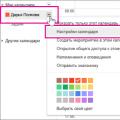 Как синхронизировать календарь Outlook и Google Импорт календаря из службы Google Календарь
Как синхронизировать календарь Outlook и Google Импорт календаря из службы Google Календарь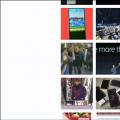 Истории Инстаграмм: расширение для браузера Плагин для инстаграм браузера
Истории Инстаграмм: расширение для браузера Плагин для инстаграм браузера Рейтинг мессенджеров в россии Самый популярный мессенджер в мире
Рейтинг мессенджеров в россии Самый популярный мессенджер в мире